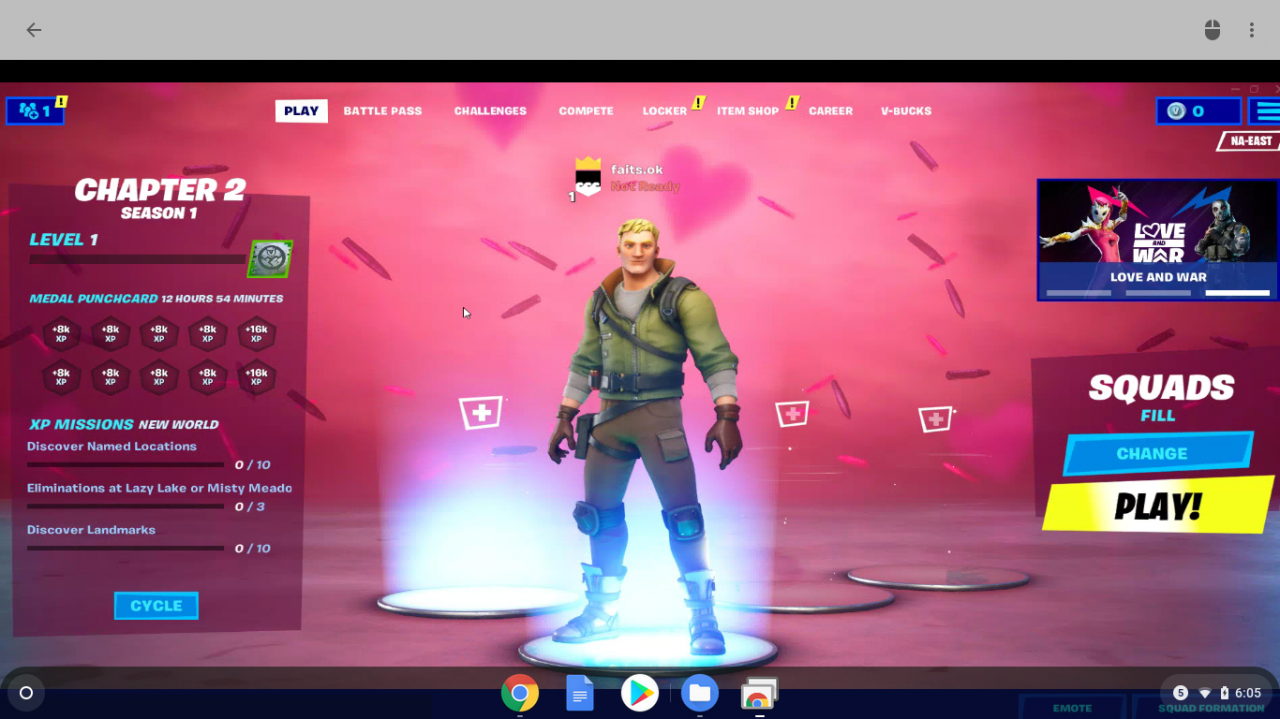Fortnite è un gioco sparatutto molto popolare disponibile per Windows, macOS, iOS, Android, PlayStation 4, Xbox One e Nintendo Switch. Epic non supporta Linux o Chrome OS, il che significa che non esiste un modo ufficiale per giocare a Fortnite su un Chromebook, anche se esegue Linux.
Ci sono due modi per aggirare la supervisione di Epic e ottenere Fortnite sul Chromebook: caricare lateralmente l'app Android o utilizzare Chrome Remote Desktop per riprodurre la versione Windows o macOS del gioco da remoto.
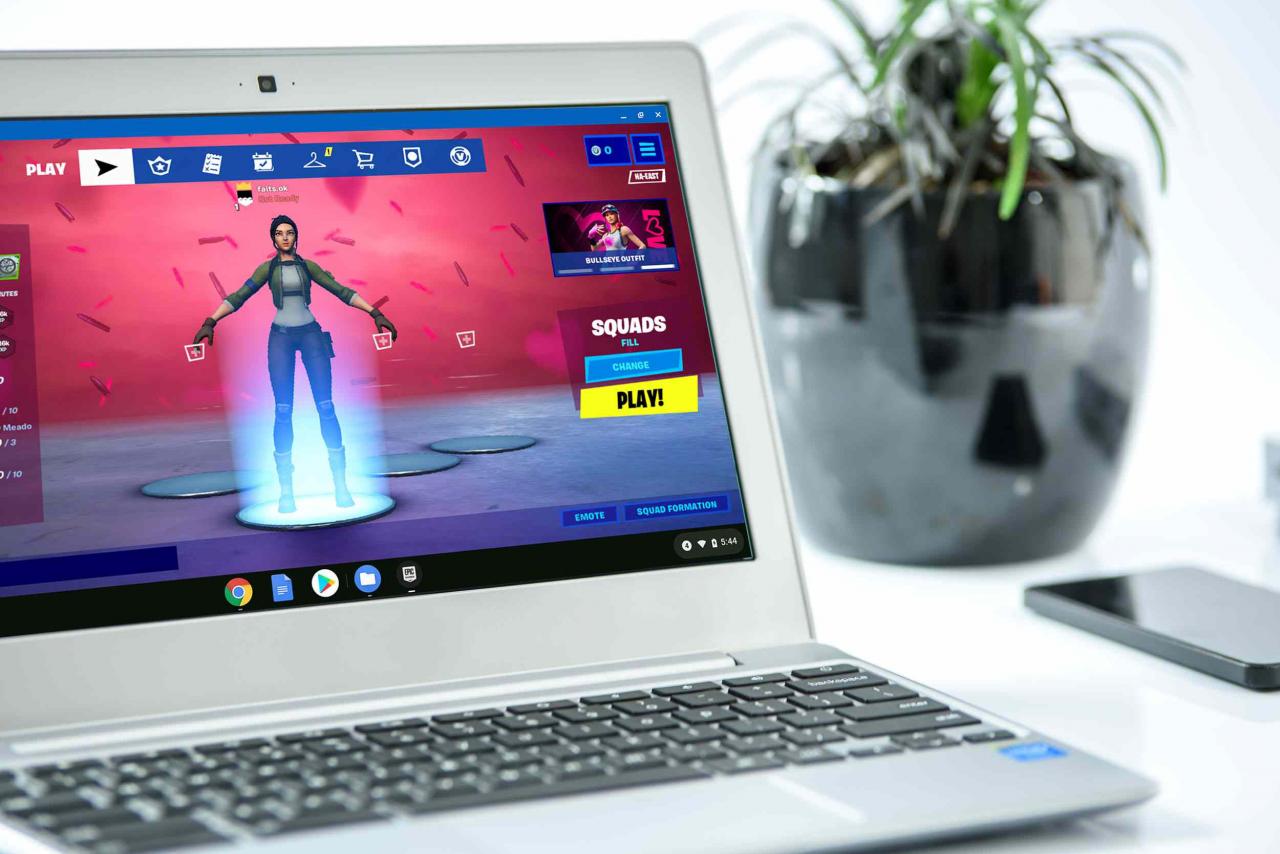
Pixabay
Perché Fortnite non funziona sui Chromebook?
Epic decide su quali piattaforme rilasciare Fortnite e ha scelto di non supportare Chrome OS o Linux. Ciò significa che non esiste un modo ufficiale per giocare a Fortnite su un Chromebook anche se installi ed esegui una versione completa di Linux.
Se Epic decide mai di supportare Linux, eseguire l'app Linux Fortnite sarà il modo migliore per giocare a Fortnite sul tuo Chromebook. Fino ad allora, puoi caricare lateralmente l'app Fortnite per Android o giocare utilizzando Chrome Remote Desktop connesso a un computer in grado di giocare a Fortnite.
Poiché Epic non supporta ufficialmente il sideload dell'app Fortnite per Android sui Chromebook, la compatibilità non è molto buona. Devi essere in grado di eseguire app Android, hai bisogno di un processore a 64 bit e Chrome OS a 64 bit e hai bisogno di almeno 4 GB di RAM. Se soddisfi tutti questi requisiti, potrebbe funzionare.
Come caricare lateralmente l'app Android Fortnite sul Chromebook
Sebbene sia possibile eseguire il sideload del programma di installazione di Epic Games e Fortnite su alcuni Chromebook, è un processo abbastanza complicato e non funziona con la maggior parte dei Chromebook.
Devi abilitare la modalità sviluppatore, abilitare le app Android, abilitare le app da fonti sconosciute e scaricare tu stesso il launcher di Epic Games utilizzando un telefono Android. Dopotutto, se il tuo Chromebook non raggiunge il livello, non sarai in grado di installare o giocare a Fortnite.
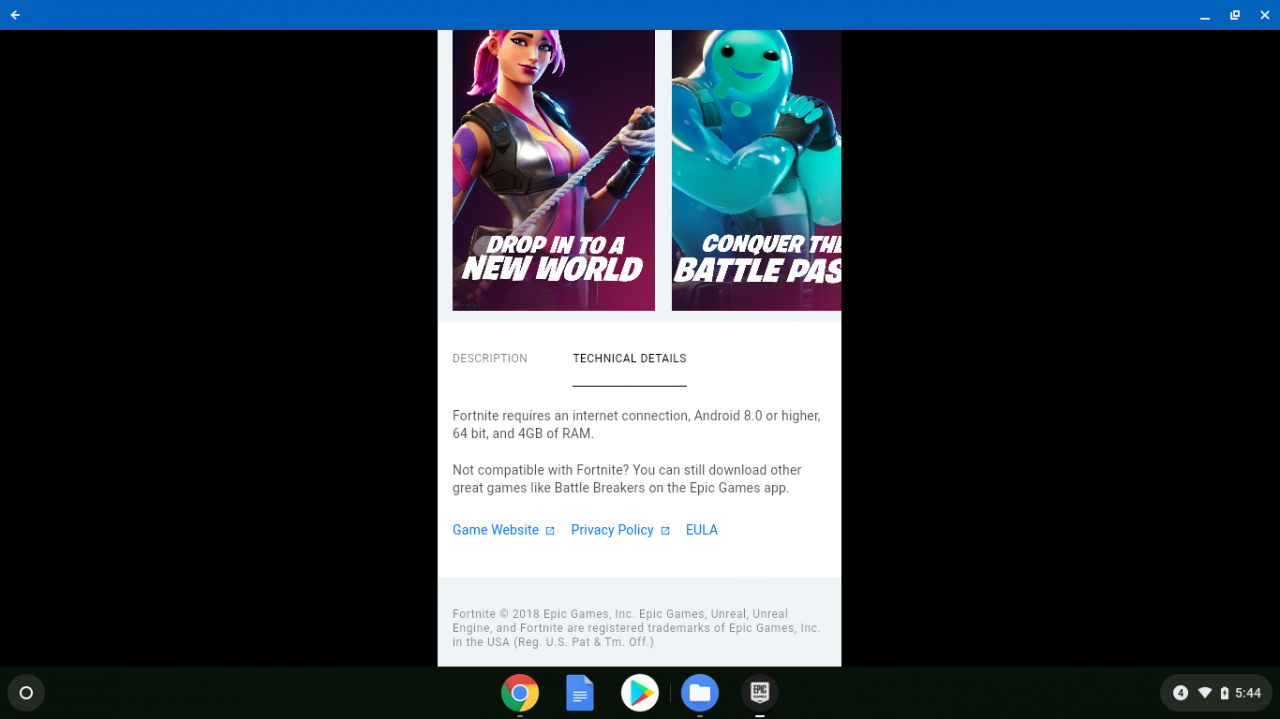
Ecco come eseguire il sideload di Fortnite sul tuo Chromebook:
-
Abilita la modalità sviluppatore sul tuo Chromebook.
-
Abilita le app Android sul tuo Chromebook.
-
Spostarsi Impostazioni > Google Play Store > Gestisci le preferenze di Android.
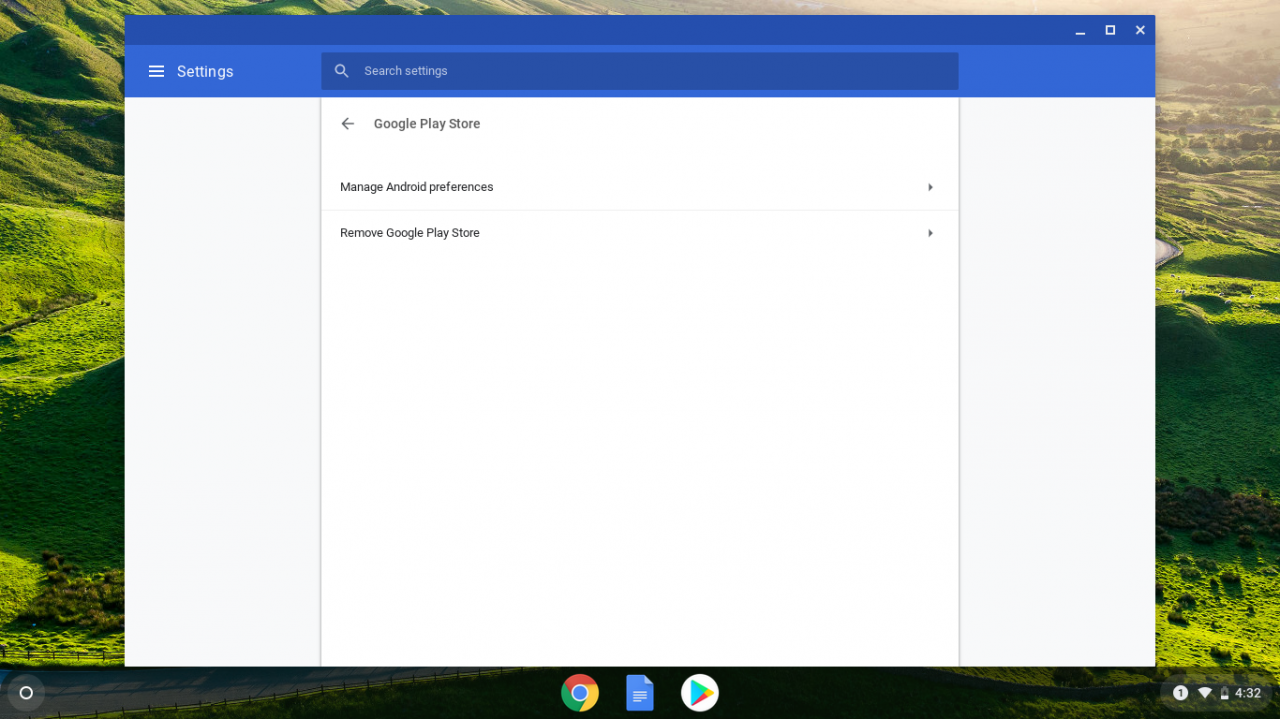
-
Rubinetto Sicurezza.
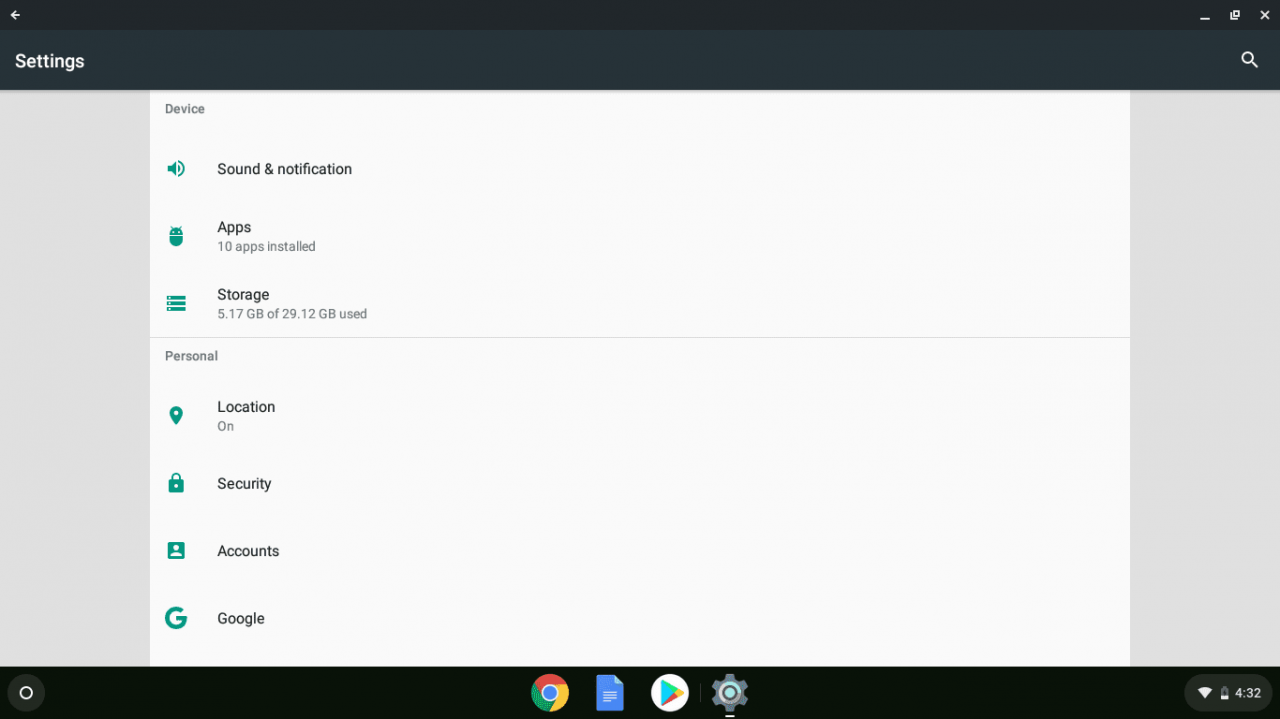
-
Rubinetto Fonti sconosciute.
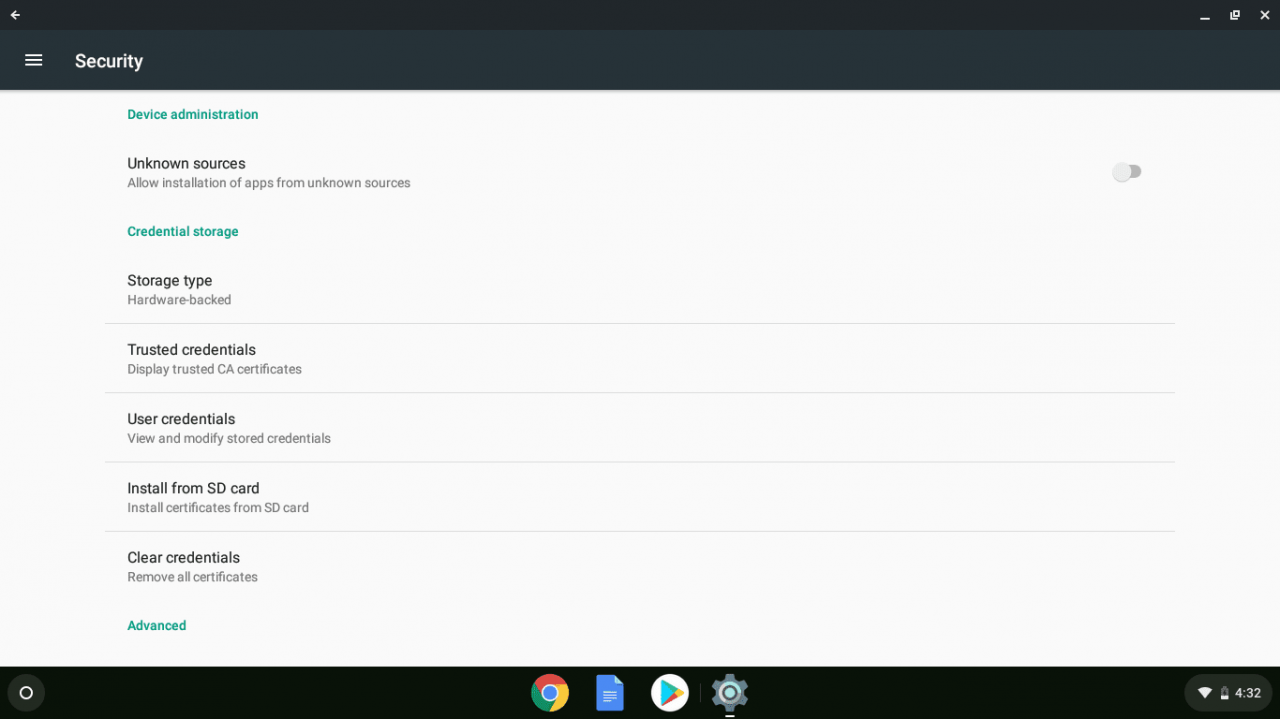
-
Vai su fortnite.com/android utilizzando un dispositivo Android e salva EpicGamesApp.apk quando richiesto.
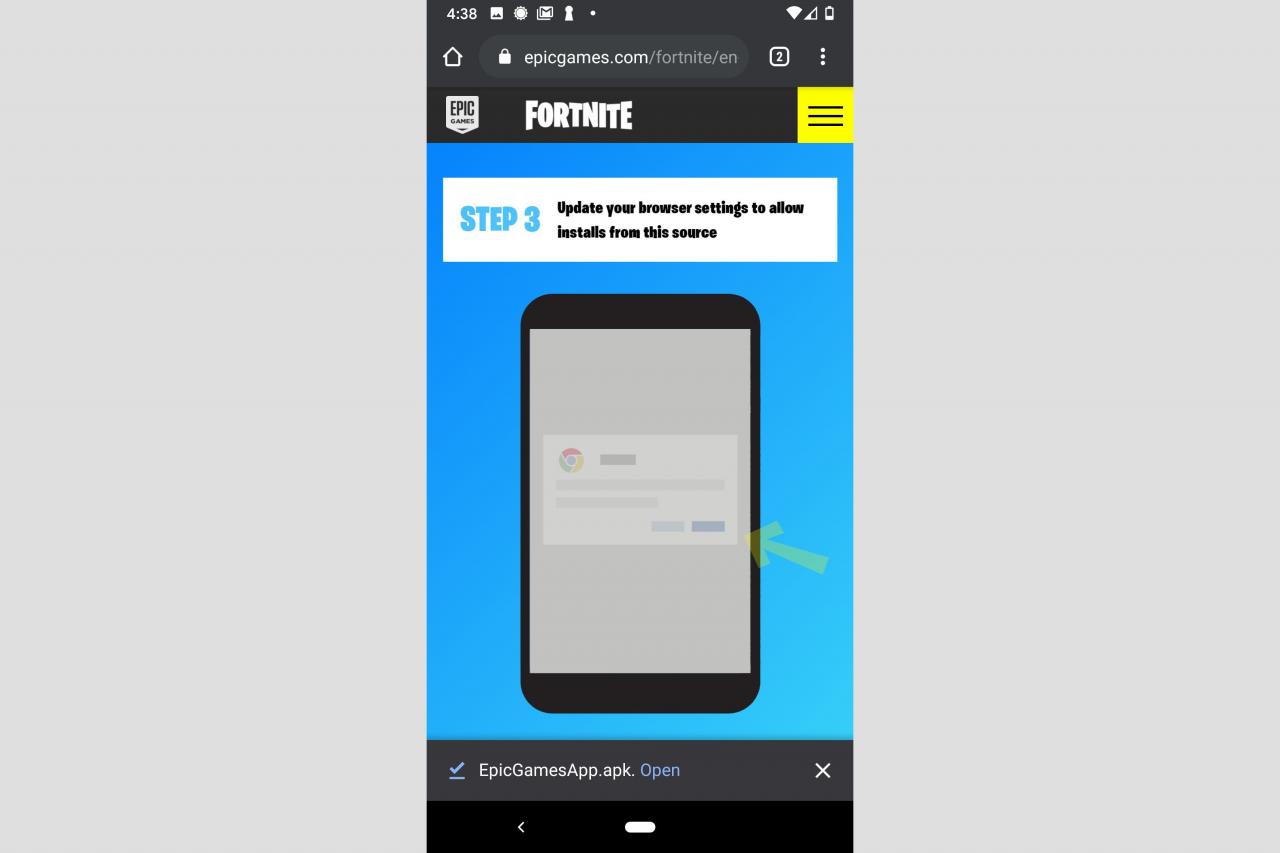
-
Collega il tuo telefono Android al Chromebook con un cavo USB e trasferisci EpicGamesApp.apk sul Chromebook.
-
Esegui EpicGamesApp.apk sul tuo Chromebook.
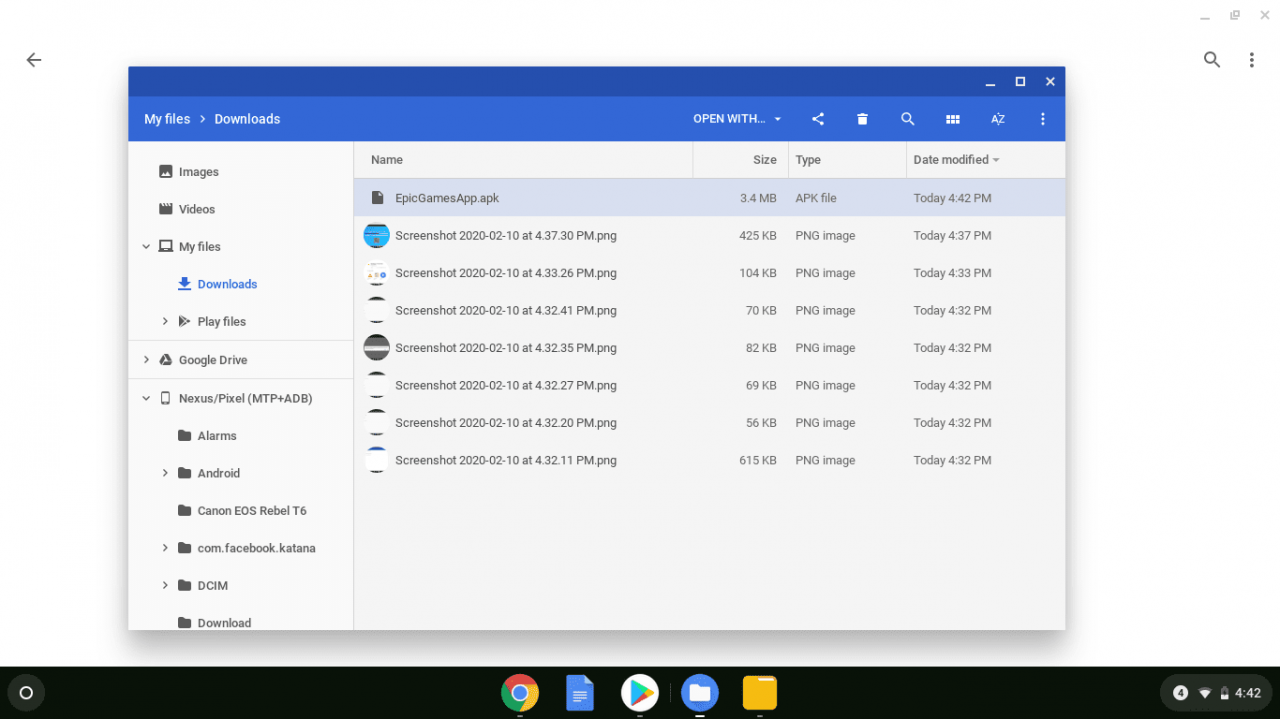
-
Dacci un’occhiata cliccando Programma di installazione del pacchetto.
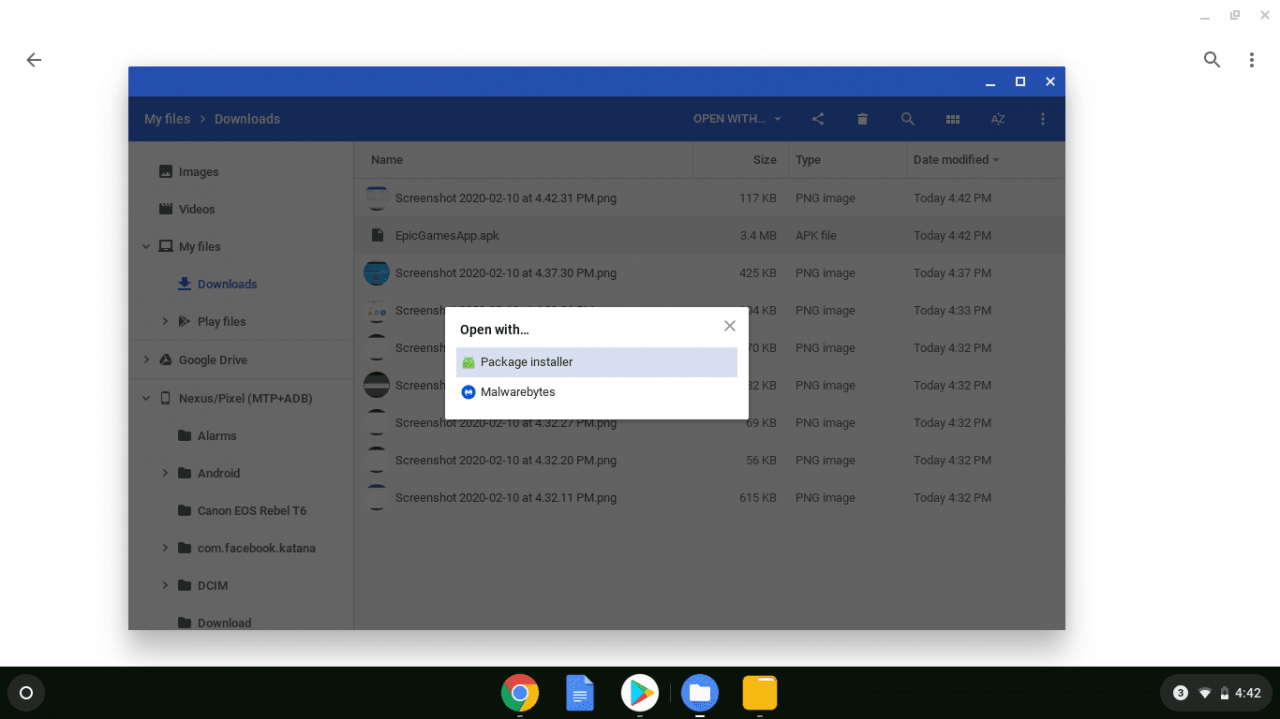
-
Clicca o tocca Installazione.
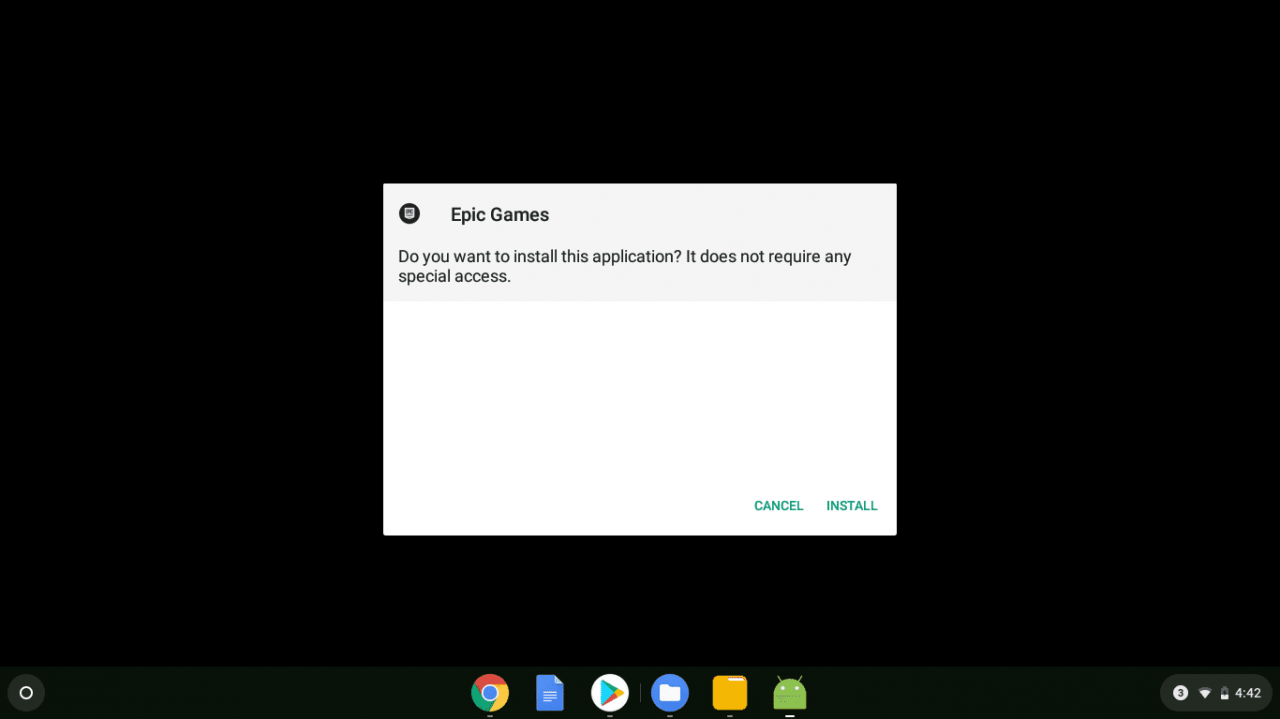
-
Clicca o tocca apri.
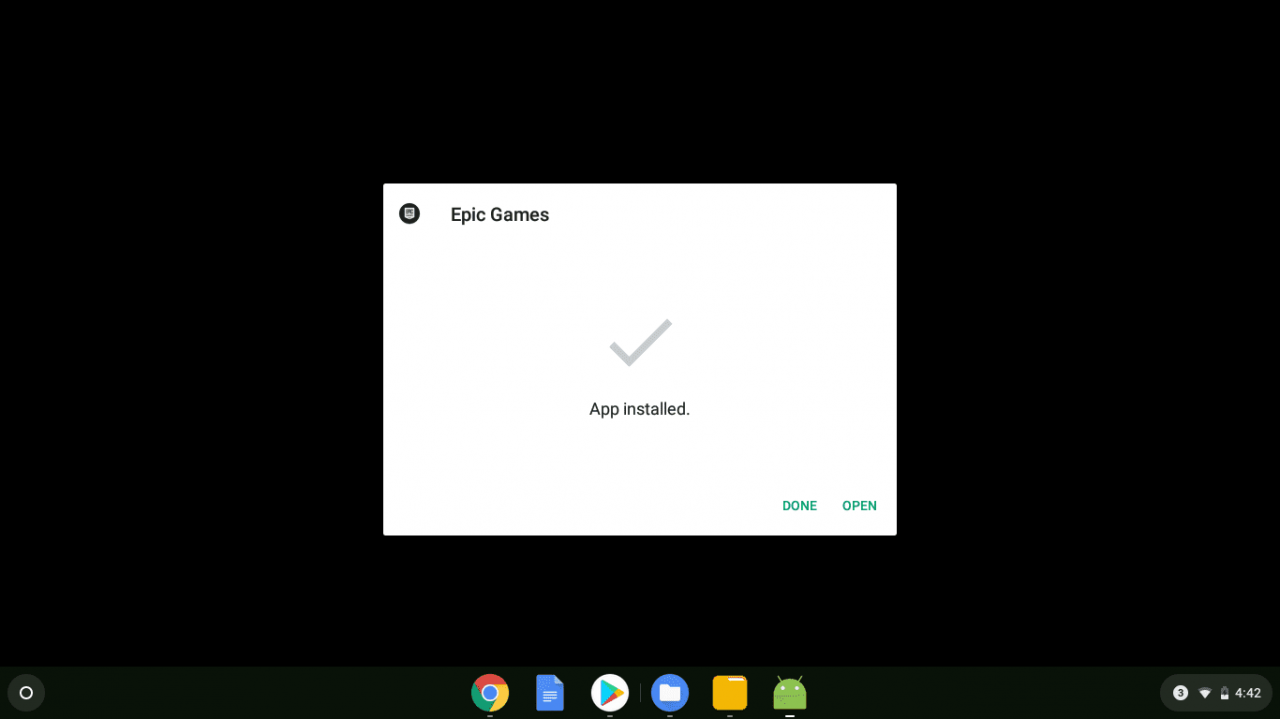
-
Clicca o tocca Installazione.
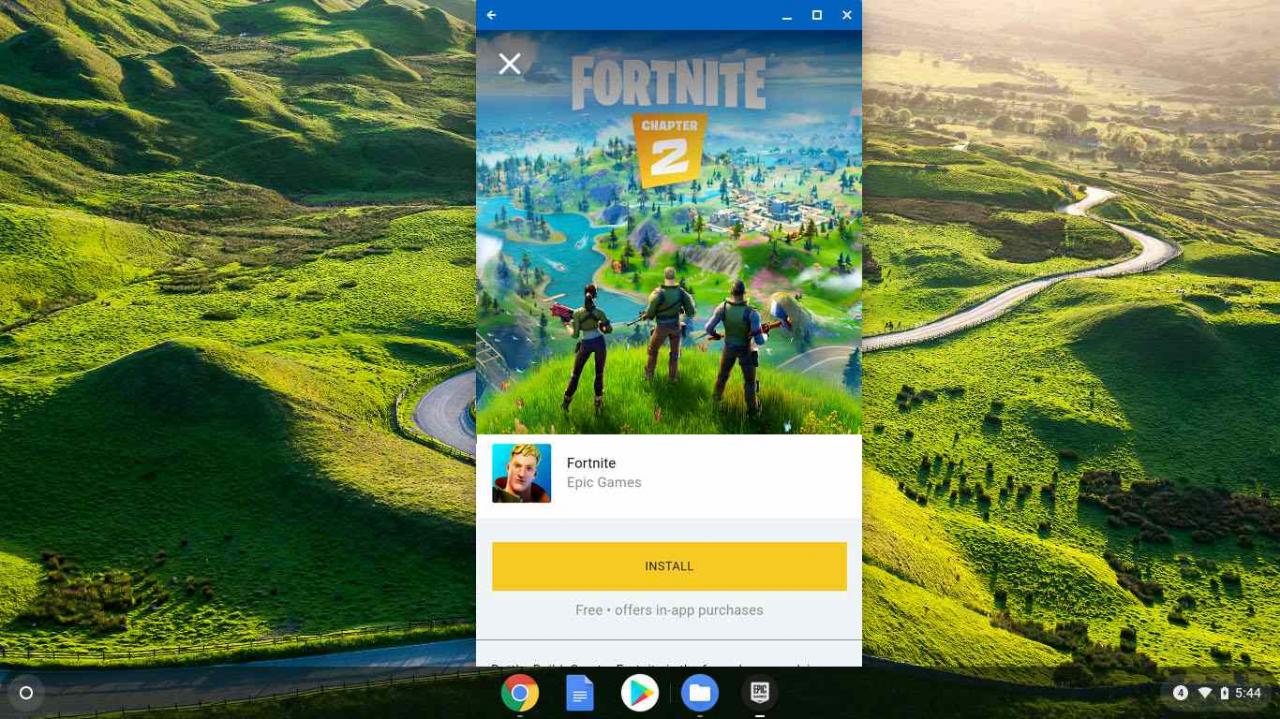
Se vedi un file grigio DISPOSITIVO NON SUPPORTATO casella invece di un pulsante di installazione giallo che significa che il tuo Chromebook non è in grado di eseguire Fortnite.
-
Completa l'installazione e inizia a giocare a Fortnite.
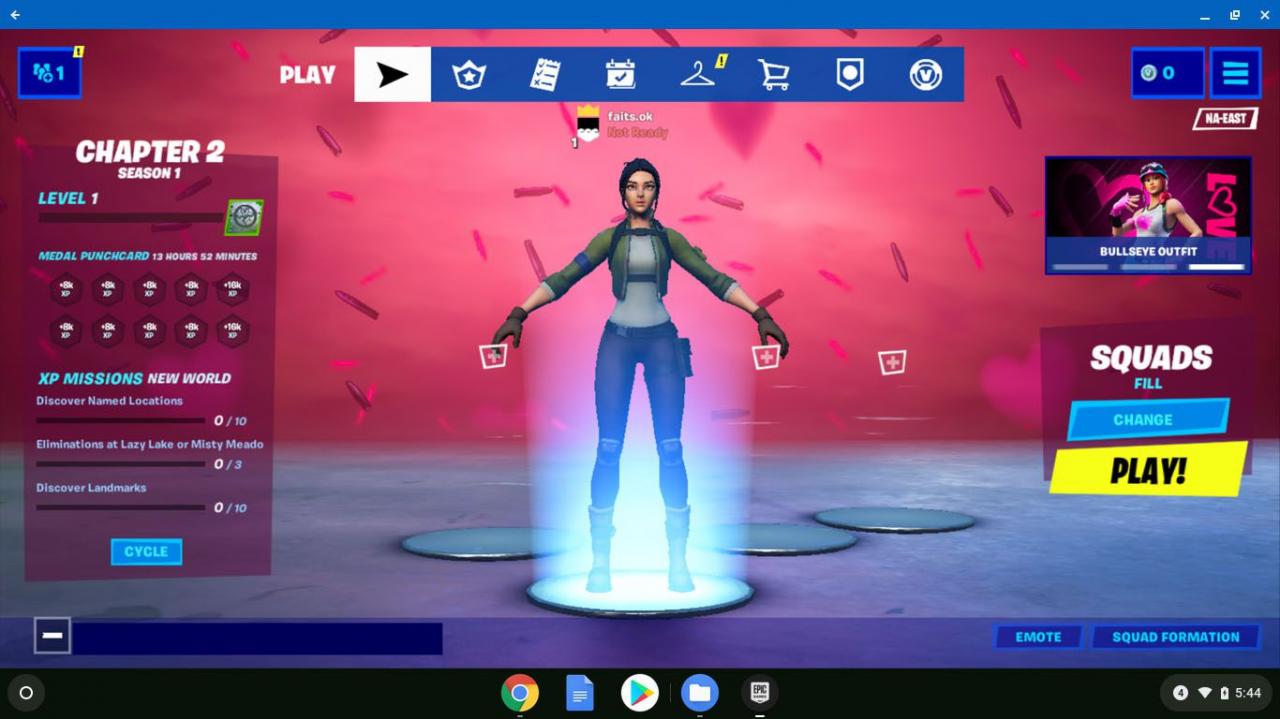
Come giocare a Fortnite su Chromebook utilizzando Chrome Remote Desktop
Se il tuo Chromebook non è in grado di installare o eseguire la versione Android di Fortnite, puoi provare a giocare tramite Chrome Remote Desktop. Questa è un'app che collega il tuo Chromebook a un computer desktop o laptop Windows o macOS e in realtà usi quel computer per giocare a Fortnite.
Per utilizzare questo metodo, avrai bisogno di un computer Windows o macOS in grado di giocare a Fortnite e una connessione Internet veloce.
Le basse velocità di rete, l'hardware del Chromebook e l'hardware del computer Windows o macOS possono influire sulle prestazioni complessive di Fortnite utilizzando questo metodo. Anche se questo metodo funziona, le tue prestazioni complessive saranno peggiori rispetto a quando stessi giocando sul tuo computer Windows o macOS.
Ecco come giocare a Fortnite su un Chromebook utilizzando Chrome Remote Desktop:
-
Installa Chrome Remote Desktop su un computer in grado di giocare a Fortnite.
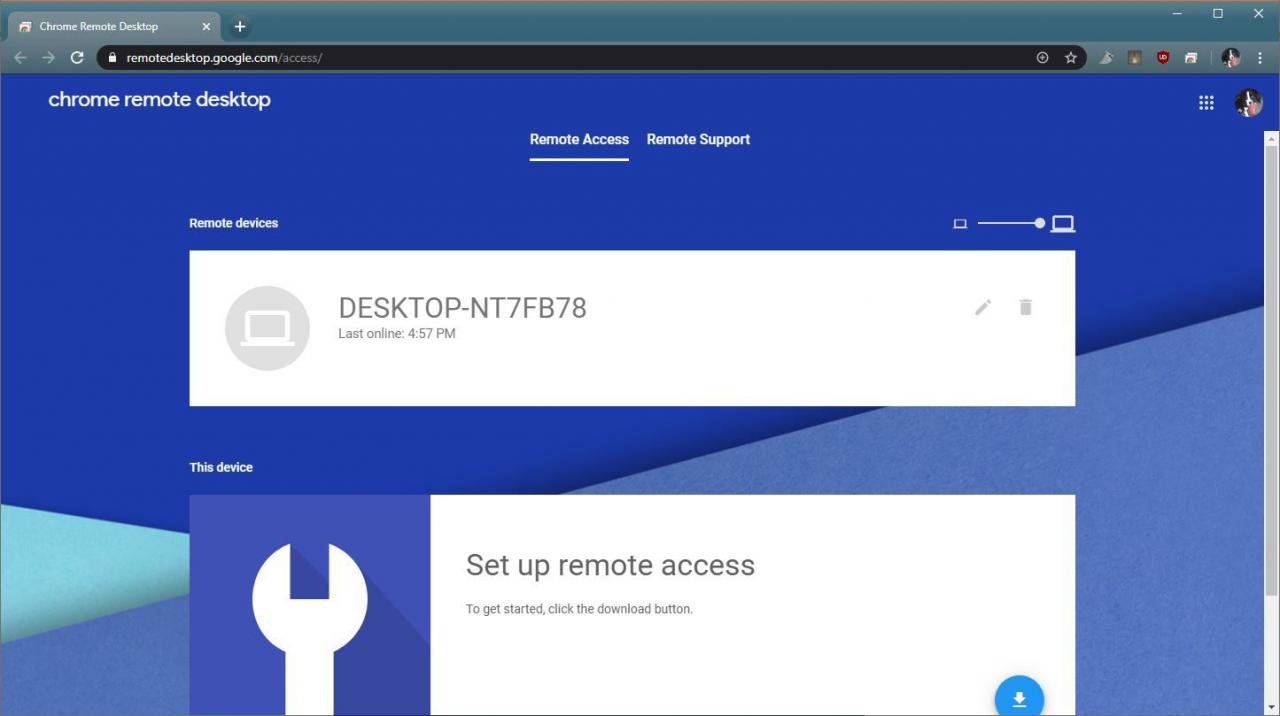
-
Installa Chrome Remote Desktop sul tuo Chromebook.
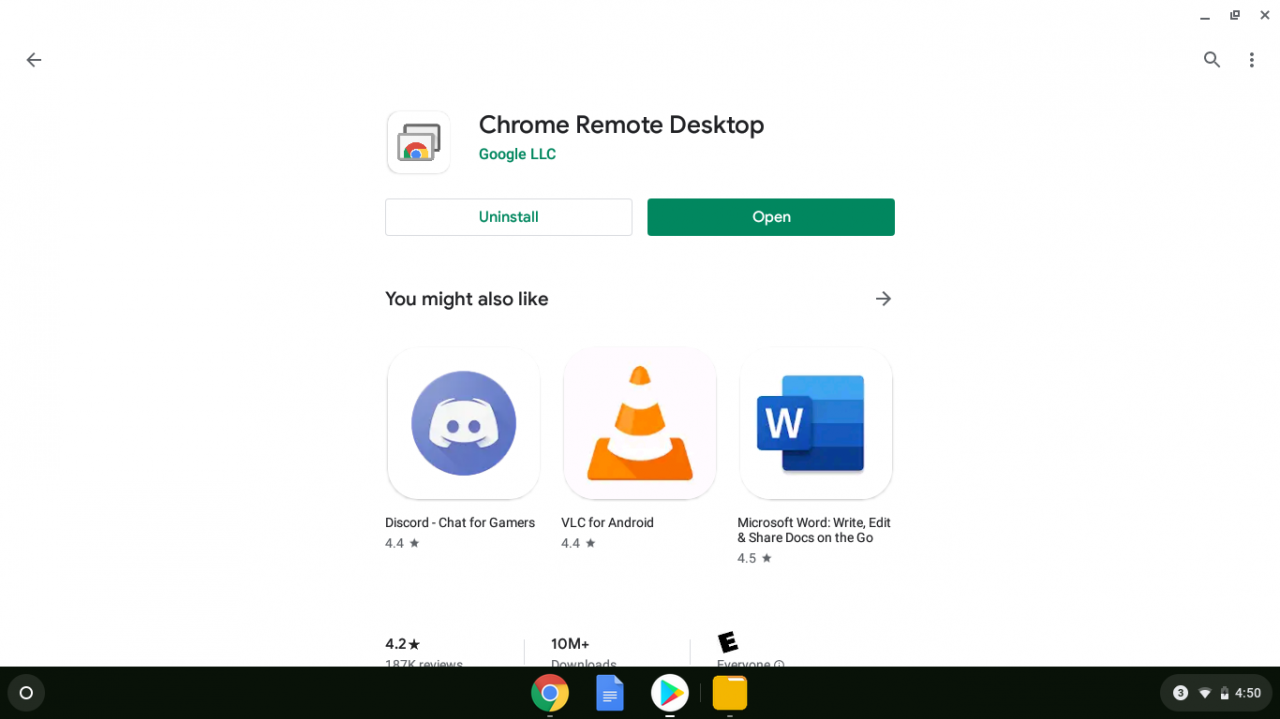
-
Utilizzando il Chromebook, connettiti al tuo computer Windows o macOS e inserisci il PIN, se richiesto.
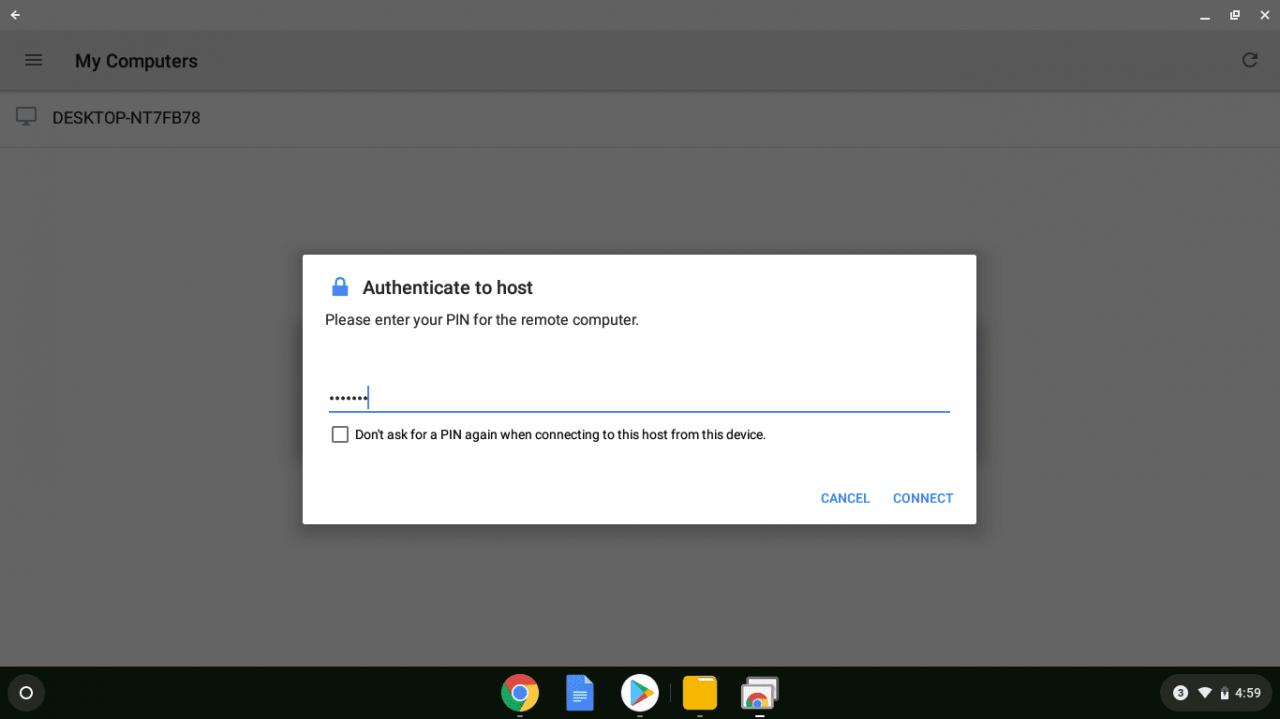
-
Aprire il Negozio di giochi epici e avvia Fortnite.
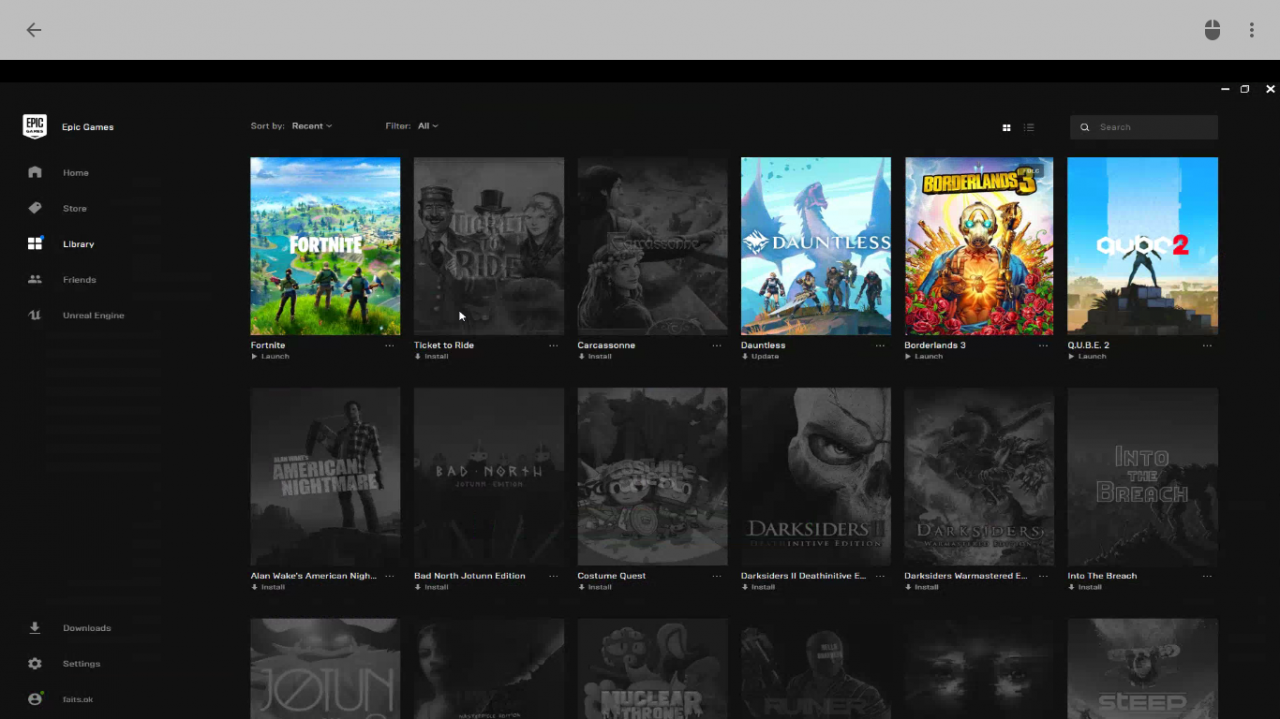
-
Gioca a Fortnite tramite Chrome Remote Desktop.